win10打开edge浏览器乱码处理方法 win10 edge浏览器中文乱码解决方法
更新时间:2023-09-28 09:02:34作者:jiang
win10打开edge浏览器乱码处理方法,在使用Windows 10操作系统时,我们经常会遇到打开Edge浏览器时出现中文乱码的问题,这给我们的网络浏览带来了很大的困扰,幸运的是我们可以采取一些简单的解决方法来解决这个问题。本文将介绍针对Win10 Edge浏览器中文乱码的处理方法,帮助大家解决这一困扰,让我们能够正常地浏览中文网页内容。
具体方法:
1、打开开始菜单,点击windows系统,运行。
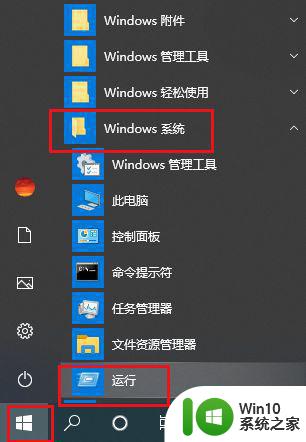
2、弹出对话框,输入gpedit.msc,点击确定。
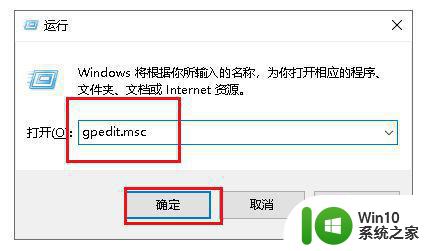
3、弹出对话框,展开计算机配置,管理模板。
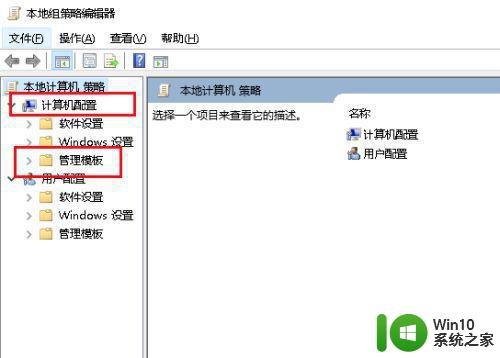
4、展开windows组件。
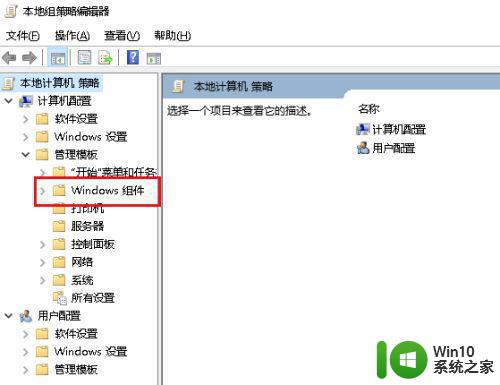
5、选中Internet Explorer项。
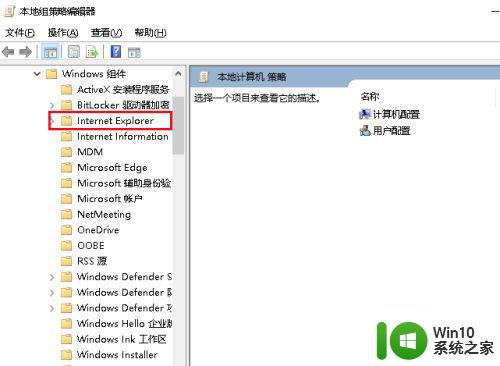
6、在右侧找到并双击自定义用户代理字符串。
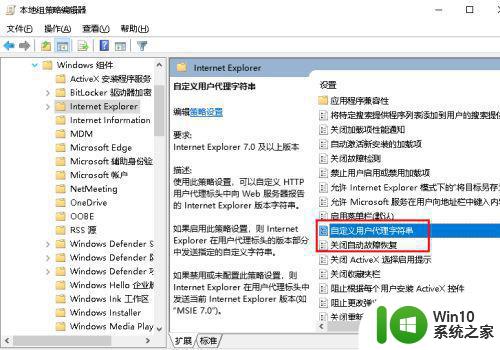
7、弹出对话框,选中已启用,在输入IE片本字符串栏下输入MSIE 9.0,点击确定,问题解决。
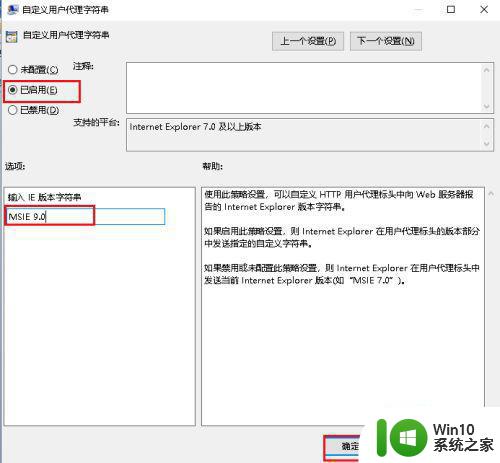
以上就是win10打开edge浏览器乱码处理方法的全部内容,有出现这种现象的用户可以根据本文提供的方法来解决,希望对大家有所帮助。
win10打开edge浏览器乱码处理方法 win10 edge浏览器中文乱码解决方法相关教程
- win10打开浏览器出现乱码修复方法 win10浏览器乱码如何解决
- win10 Edge浏览器下载文件乱码如何解决 Edge浏览器下载文件乱码问题怎么办
- win10系统Edge浏览器下载页面乱码怎么办 Win10系统Edge浏览器下载页面显示乱码怎么解决
- win10ie浏览器下载文件乱码的详细解决方法 win10 ie浏览器下载文件乱码怎么解决
- windows10ie浏览器下载文件名乱码解决方法 Windows10 IE浏览器下载文件名乱码怎么办
- win10找不到edge浏览器的解决方法 win10edge浏览器在哪里
- win10浏览器下载出现乱码怎么回事 win10浏览器下载乱码问题解决方法
- win10 edge浏览器崩溃解决方法 win10打开edge浏览器崩溃怎么办
- win10edge浏览器闪退的解决方法 win10edge浏览器闪退怎么办
- win10 edge浏览器打不开pdf文件解决方法 win10 edge浏览器无法打开pdf文件怎么办
- win10浏览器打不开的处理方法 win10浏览器打不开如何解决
- win10 edge浏览器输入法打不出汉字如何处理 Win10 Edge浏览器输入法无法输入中文怎么办
- 蜘蛛侠:暗影之网win10无法运行解决方法 蜘蛛侠暗影之网win10闪退解决方法
- win10玩只狼:影逝二度游戏卡顿什么原因 win10玩只狼:影逝二度游戏卡顿的处理方法 win10只狼影逝二度游戏卡顿解决方法
- 《极品飞车13:变速》win10无法启动解决方法 极品飞车13变速win10闪退解决方法
- win10桌面图标设置没有权限访问如何处理 Win10桌面图标权限访问被拒绝怎么办
win10系统教程推荐
- 1 蜘蛛侠:暗影之网win10无法运行解决方法 蜘蛛侠暗影之网win10闪退解决方法
- 2 win10桌面图标设置没有权限访问如何处理 Win10桌面图标权限访问被拒绝怎么办
- 3 win10关闭个人信息收集的最佳方法 如何在win10中关闭个人信息收集
- 4 英雄联盟win10无法初始化图像设备怎么办 英雄联盟win10启动黑屏怎么解决
- 5 win10需要来自system权限才能删除解决方法 Win10删除文件需要管理员权限解决方法
- 6 win10电脑查看激活密码的快捷方法 win10电脑激活密码查看方法
- 7 win10平板模式怎么切换电脑模式快捷键 win10平板模式如何切换至电脑模式
- 8 win10 usb无法识别鼠标无法操作如何修复 Win10 USB接口无法识别鼠标怎么办
- 9 笔记本电脑win10更新后开机黑屏很久才有画面如何修复 win10更新后笔记本电脑开机黑屏怎么办
- 10 电脑w10设备管理器里没有蓝牙怎么办 电脑w10蓝牙设备管理器找不到
win10系统推荐
- 1 番茄家园ghost win10 32位官方最新版下载v2023.12
- 2 萝卜家园ghost win10 32位安装稳定版下载v2023.12
- 3 电脑公司ghost win10 64位专业免激活版v2023.12
- 4 番茄家园ghost win10 32位旗舰破解版v2023.12
- 5 索尼笔记本ghost win10 64位原版正式版v2023.12
- 6 系统之家ghost win10 64位u盘家庭版v2023.12
- 7 电脑公司ghost win10 64位官方破解版v2023.12
- 8 系统之家windows10 64位原版安装版v2023.12
- 9 深度技术ghost win10 64位极速稳定版v2023.12
- 10 雨林木风ghost win10 64位专业旗舰版v2023.12